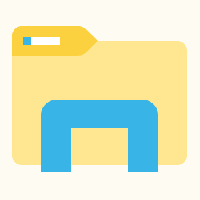Cum să creați o comandă rapidă la setările mouse-ului și touchpad-ului în Windows 8.1
Setările mouse-ului și touchpad-ului este un applet al panoului de control modern care vă permite să schimbați:
- comportamentul mouse-ului: puteți defini butonul principal și puteți schimba butoanele stânga și dreapta;
- opțiunile pentru roți și setările de defilare
De fapt, acest applet este doar o versiune simplificată a applet-ului clasic „Mouse and Pointers” care se află încă în panoul de control al desktopului. Oricum, poate fi la îndemână pentru utilizatorii de tablete, deoarece este foarte prietenos cu ecranul tactil. În acest articol, vom vedea cum putem crea o comandă rapidă pentru a deschide setările Mouse și Touchpad în Windows 8.1 direct, cu o singură atingere/clic.
- Faceți clic dreapta pe Desktop și alegeți Nou -> Comandă rapidă din meniul său contextual:

- Tastați sau copiați și lipiți următoarele ca țintă a comenzii rapide:
%localappdata%\Packages\windows.immersivecontrolpanel_cw5n1h2txyewy\LocalState\Indexed\Settings\en-US\AAA_SettingsGroupInputMouse.settingcontent-ms
Notă: „en-us” aici reprezintă limba engleză. Schimbați-l în consecință în ru-RU, de-DE și așa mai departe dacă limba dvs. Windows este diferită.

- Dați comenzii rapide orice nume la alegere și setați pictograma dorită pentru comanda rapidă pe care tocmai ați creat-o:

- Acum puteți încerca această comandă rapidă în acțiune și fixați-o în bara de activități sau în ecranul de pornire în sine (sau în meniul Start, dacă utilizați un meniu Start al unei terțe părți, cum ar fi Shell clasic). Rețineți că Windows 8.1 nu vă permite să fixați această comandă rapidă la nimic, dar există o soluție.
Pentru a fixa această comandă rapidă în bara de activități, utilizați excelentul instrument gratuit numit Fixați la 8.
Pentru a fixa această comandă rapidă pe ecranul de pornire, trebuie deblocați elementul de meniu „Pin to Start Screen” pentru toate fișierele din Windows 8.1.
Asta e! Acum, de fiecare dată când trebuie să accesați rapid această opțiune, puteți pur și simplu să faceți clic pe comanda rapidă pe care tocmai ați creat-o!
Publicitate